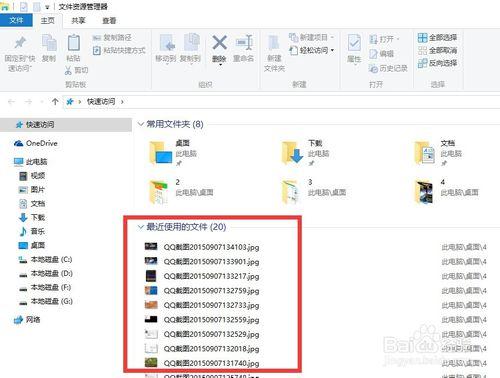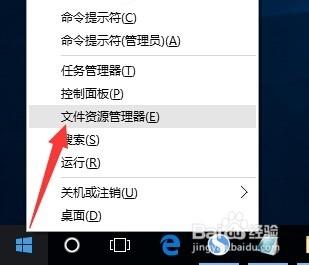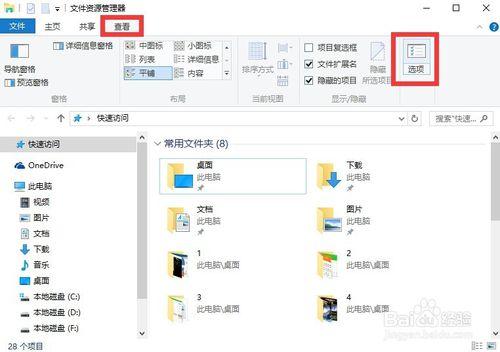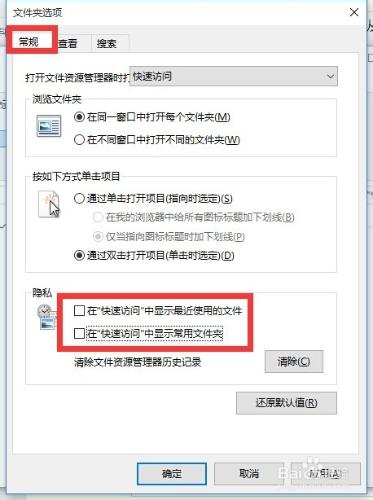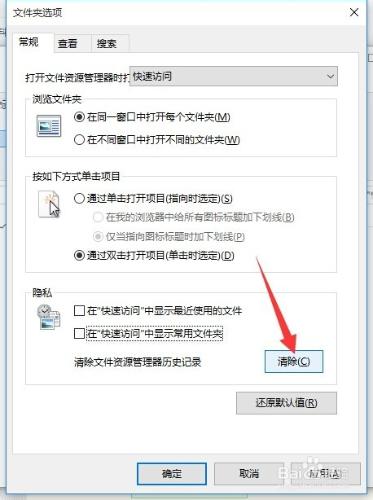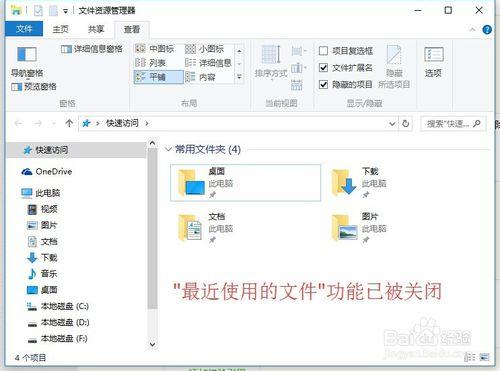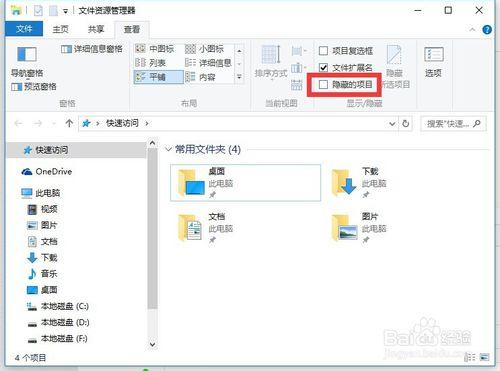Win10最近使用的檔案怎麼隱藏呢?Win10最新版提供了“最近使用的檔案”功能,可以非常方便的對近期使用的檔案進行快速訪問操作。但同時此功能也將暴露個人的隱私安全,因此更多時候我們需要關閉此功能。下面就是具體的操作方法。
Win10最近使用的檔案隱藏方法
點選桌面左下角的“Windows”按鈕,從其右鍵選單中選擇“檔案資源管理器”項進入。如圖所示:
待開啟“檔案資源管理器”介面後,切換到“檢視”選項卡,點選右側的“選項”按鈕。如圖所示:
此時將開啟“資料夾選項”介面,切換到“常規”選項卡,從“隱私”欄目中清除勾選“在‘快速訪問’中顯示最近使用的檔案”和“在‘快速訪問’中顯示常用資料夾”兩個項即可。
同時點選“清除檔案管理器歷史記錄”右側的“清除”按鈕,以便清除當前檔案資源管理器中的有關最近使用的檔案記錄。
當點選“資料夾選項”視窗中的“確定”按鈕後,再次返回“檔案資源管理器”介面,就會發現“最新使用的檔案”列表不見啦。
同時在“檢視”選項卡介面,清除勾選“隱藏的專案”項,可以將隱藏的檔案不顯示出來,從而進一步保護個人的隱私安全。